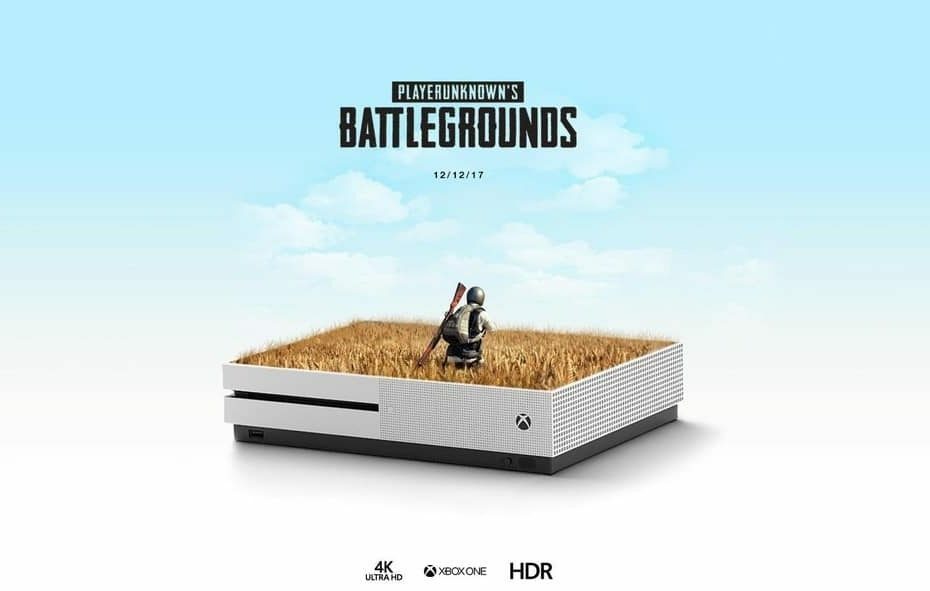- Jeśli PUBG odmówi uruchomienia po aktualizacji, możesz skorzystać z naszych krótkich wskazówek, aby rozwiązać ten błąd.
- Nie wahaj się zweryfikować pamięci podręcznej Steam dla PUBG lub przeprowadzić skanowanie pod kątem złośliwego oprogramowania.
- Odwiedź to Sekcja Battlegrounds PlayerUnknown zbyt szybkie rozwiązania podobnych problemów.
- Dodaj do zakładek nasz Centrum gier i o każdej godzinie znajdziesz serię głębokich nurków w grach na PC.

To oprogramowanie naprawi typowe błędy komputera, ochroni Cię przed utratą plików, złośliwym oprogramowaniem, awarią sprzętu i zoptymalizuje komputer w celu uzyskania maksymalnej wydajności. Napraw problemy z komputerem i usuń wirusy teraz w 3 prostych krokach:
- Pobierz narzędzie do naprawy komputera Restoro który jest dostarczany z opatentowanymi technologiami (dostępny patent tutaj).
- Kliknij Rozpocznij skanowanie aby znaleźć problemy z systemem Windows, które mogą powodować problemy z komputerem.
- Kliknij Naprawić wszystko naprawić problemy mające wpływ na bezpieczeństwo i wydajność komputera
- Restoro zostało pobrane przez 0 czytelników w tym miesiącu.
GraczNieznany Pola bitew (PUBG) to fascynująca gra typu battle royale dla wielu graczy na system Windows 10 i konsolę Xbox.
Jednak niektórzy gracze stwierdzili na forach, że Battlegrounds nie uruchamia się dla nich po ostatniej aktualizacji.
PlayerUnknown’s Battlegrounds nie uruchamia się, ale temu błędowi nie towarzyszy żadne wyskakujące okienko zawierające dalsze wskazówki.
Jeśli Steam również nie uruchomi PUBG, oto kilka rozwiązań, które mogą rozpocząć grę.
Co mogę zrobić, jeśli PUBG nie uruchomi się po aktualizacji?
- Skanuj w poszukiwaniu złośliwego oprogramowania
- Sprawdź pamięć podręczną Steam dla PUBG
- Napraw pakiet redystrybucyjny Visual C++
- Zamknij dopalacz MSI
- Dostosuj ustawienia serwera DNS
- Przywróć Windows 10
1. Skanuj w poszukiwaniu złośliwego oprogramowania

Wielu graczy PUBG stwierdziło, że udało im się naprawić Battlegrounds, po prostu wykonując szybkie skanowanie złośliwego oprogramowania.
Jeśli nie znasz się na technologii, przypomnijmy, że BullGuard zapewnia w pełni funkcjonalne produkty chroniące przed złośliwym oprogramowaniem.
Sztandarowy produkt firmy z powodzeniem łączy dokładne skany z efektownymi złośliwe oprogramowanie likwidacja.
Poza tym spodziewaj się kompleksowej ochrony tożsamości, a wbudowany firewalloraz kontrolę rodzicielską dla wszystkich głównych platform, w tym telefonów komórkowych.

Antywirus BullGuard
BullGuard zapewnia dokładną identyfikację i blokowanie złośliwego oprogramowania. Użyj go od razu i wróć do gier!
Uruchom skanowanie systemu, aby wykryć potencjalne błędy

Pobierz Restoro
Narzędzie do naprawy komputera

Kliknij Rozpocznij skanowanie aby znaleźć problemy z systemem Windows.

Kliknij Naprawić wszystko rozwiązać problemy z opatentowanymi technologiami.
Uruchom skanowanie komputera za pomocą narzędzia Restoro Repair Tool, aby znaleźć błędy powodujące problemy z bezpieczeństwem i spowolnienia. Po zakończeniu skanowania proces naprawy zastąpi uszkodzone pliki świeżymi plikami i składnikami systemu Windows.
⇒ Przeczytaj naszą pełną recenzję BullGuard
2. Sprawdź pamięć podręczną Steam dla PUBG
- Najpierw otwórz oprogramowanie klienta Steam.
- Kliknij bibliotekę, aby otworzyć listę gier.
- Kliknij prawym przyciskiem myszy PlayerUnknown’s Battlegrounds i wybierz Nieruchomości.
- Wybierz Pliki lokalne patka.

- wciśnij Sprawdź integralność plików gry przycisk, aby naprawić pamięć podręczną gry.
3. Napraw pakiet redystrybucyjny Visual C++

- Możesz naprawić Visual C ++, klikając prawym przyciskiem myszy PlayerUnknown's Battlegrounds w sekcji Biblioteka Steam i wybierając Nieruchomości.
- Wybierz kartę Pliki lokalne (która zawiera includes Sprawdź integralność plików gry opcja).
- wciśnij Przeglądaj lokalne pliki przycisk, aby otworzyć folder PUBG Steam w Eksploratorze plików.
- Otwórz folder CommonRedist.
- Następnie otwórz folder vcredist.
- Kliknij dwukrotnie vc_redist.x64, aby otworzyć okno redystrybucyjne Visual C++, w którym można wybrać naprawę lub instalację C++. Wybierz, aby naprawić program Visual C++.
Potrzebujesz więcej pomysłów na naprawę Visual C++? Sprawdź ten przewodnik.
4. Zamknij MSI Afterburner, aby naprawić błąd PUBG

- Dopalacz MSI to narzędzie do podkręcania karty graficznej które niektórzy użytkownicy Steam wykorzystują do grania. Jednak niektórzy użytkownicy Steam odkryli, że mogą uruchomić PUBG po zamknięciu MSI Afterburner.
- Jeśli więc zainstalowałeś Afterburner, sprawdź, czy nie jest uruchomiony, klikając prawym przyciskiem myszy pasek zadań i wybierając Menedżera zadań.
- Jeśli zakładka Procesy zawiera narzędzie MSI-overclocking, kliknij prawym przyciskiem myszy Afterburner i wybierz Zakończ zadanie.
5. Dostosuj ustawienia serwera DNS
- Otworzyć Panel sterowania naciskając klawisz Windows + skrót klawiaturowy R i wprowadzając Panel sterowania w Uruchom.
- Kliknij Centrum sieci i udostępniania aby otworzyć opcje na obrazku poniżej.

- Kliknij Zmień ustawienia adaptera do otwierania połączeń sieciowych.

- Kliknij prawym przyciskiem myszy swoje połączenie sieciowe i wybierz Nieruchomości aby otworzyć kartę Sieć pokazaną na zrzucie bezpośrednio poniżej.

- Kliknij dwukrotnie Protokół internetowy w wersji 4 (TCP/IPv4), aby otworzyć okno pokazane na poniższym obrazku.

- Wybierz Użyj następujących serwerów DNS Przycisk radiowy.
- Wprowadź 8888 w polu Preferowany serwer DNS.
- Wprowadź 8844 w polu Alternatywny serwer DNS.

- Kliknij dobrze przycisk, aby zamknąć okno.
Niektórzy gracze PUBG nie mogli połączyć się z serwerem gry po ostatnich aktualizacjach, więc możemy spróbować z DNS Google.
W związku z tym nieuruchamianie się Battlegrounds może być również spowodowane nieaktualnym katalogiem DNS, jeśli nie jest to problem z serwerem. Możesz sprawdzić stan serwera PUBG, ponieważ serwery mogą być zbyt zajęte.
6. Wycofaj system Windows 10, jeśli PUBG nie uruchomi się po aktualizacji
- Otwórz Uruchom, wprowadź rstrui, i kliknij dobrze aby otworzyć Przywracanie systemu.
- Jeśli możesz wybrać Wybierz inny punkt przywracania opcję, wybierz tę opcję i kliknij Kolejny.

- Wybierz Pokaż więcej punktów przywracania aby w pełni rozszerzyć wybór punktów przywracania.

- Wybierz, aby przywrócić system Windows do daty poprzedzającej ostatnie aktualizacje PUBG.
- wciśnij Skanuj w poszukiwaniu zainfekowanych programów, aby otworzyć okno z listą programów i aktualizacji oprogramowania, które zostały usunięte w punkcie przywracania systemu.

- Następnie kliknij Kolejny i koniec przyciski, aby ponownie uruchomić i przywrócić system Windows 10.
Ponieważ PUBG nie uruchamia się dla niektórych użytkowników Steam po ostatniej aktualizacji, przywrócenie systemu Windows 10 z powrotem do punktu przywracania systemu może również rozwiązać problem. Przywracanie systemu cofa aktualizacje oprogramowania po wybraniu punktu przywracania.
Możesz wybrać przywrócenie systemu Windows 10 do punktu przywracania, który poprzedza kilka aktualizacji PUBG. Możesz więc przywrócić system Windows do czasów, gdy Battlegrounds działał dobrze.
Ten przewodnik pomoże Ci stać się ekspertem w tworzeniu punktu przywracania systemu!
Oto kilka rozwiązań, które mogą przyspieszyć PUBG, dzięki czemu możesz ponownie uruchomić grę. Aby uzyskać dalsze poprawki PUBG, sprawdź ten post z licznymi błędami Battlegrounds.
To artykuł zawiera ogólne poprawki gry Steam. Tak więc, jeśli PUBG nie uruchomi się po aktualizacji i nadal utkniesz z with błąd, Sprawdź je.
 Nadal masz problemy?Napraw je za pomocą tego narzędzia:
Nadal masz problemy?Napraw je za pomocą tego narzędzia:
- Pobierz to narzędzie do naprawy komputera ocenione jako świetne na TrustPilot.com (pobieranie rozpoczyna się na tej stronie).
- Kliknij Rozpocznij skanowanie aby znaleźć problemy z systemem Windows, które mogą powodować problemy z komputerem.
- Kliknij Naprawić wszystko rozwiązać problemy z opatentowanymi technologiami (Ekskluzywny rabat dla naszych czytelników).
Restoro zostało pobrane przez 0 czytelników w tym miesiącu.
Często Zadawane Pytania
Pamięć podręczna gry i infekcje złośliwym oprogramowaniem mogą powodować problemy z uruchamianiem PUGB. Aby rozwiązać ten problem, nie wahaj się wypróbować wiodącego programu antywirusowego, takiego jak BullGuard.
To poradnik, jak naprawić PUBG nie uruchamia problemów pokaże, jak łatwo jest dostosować ustawienia serwera DNS lub naprawić pakiet redystrybucyjny Visual C++, jako potencjalne rozwiązania.
PUBG jest nadal popularny w 2020 roku. Aby uzyskać więcej opcji rzucania wyzwania znajomemu, spójrz na tę listę świetne gry online dla dwóch graczy.